Gérer des fournisseurs
Pour gérer les fournisseurs et leurs comptes, vous devez posséder les rôles suivants :
- Gestionnaire des fournisseurs
Avant de créer une commande d'achat, vous devez créer des entrées dans Alma pour le fournisseur qui fournira la commande. Pour chaque fournisseur, vous devez également créer un ou plusieurs comptes fournisseurs, ce qui représente des comptes d'achat spécifiques au fournisseur.
Pour plus d'informations, regardez la vidéo Fournisseurs (5:29 min)
Vous gérez les fournisseurs et leurs comptes à la page Rechercher des fournisseurs (Acquisitions > Infrastructure des Acquisitions > Fournisseurs ou recherchez un fournisseur dans la boîte recherche permanente).
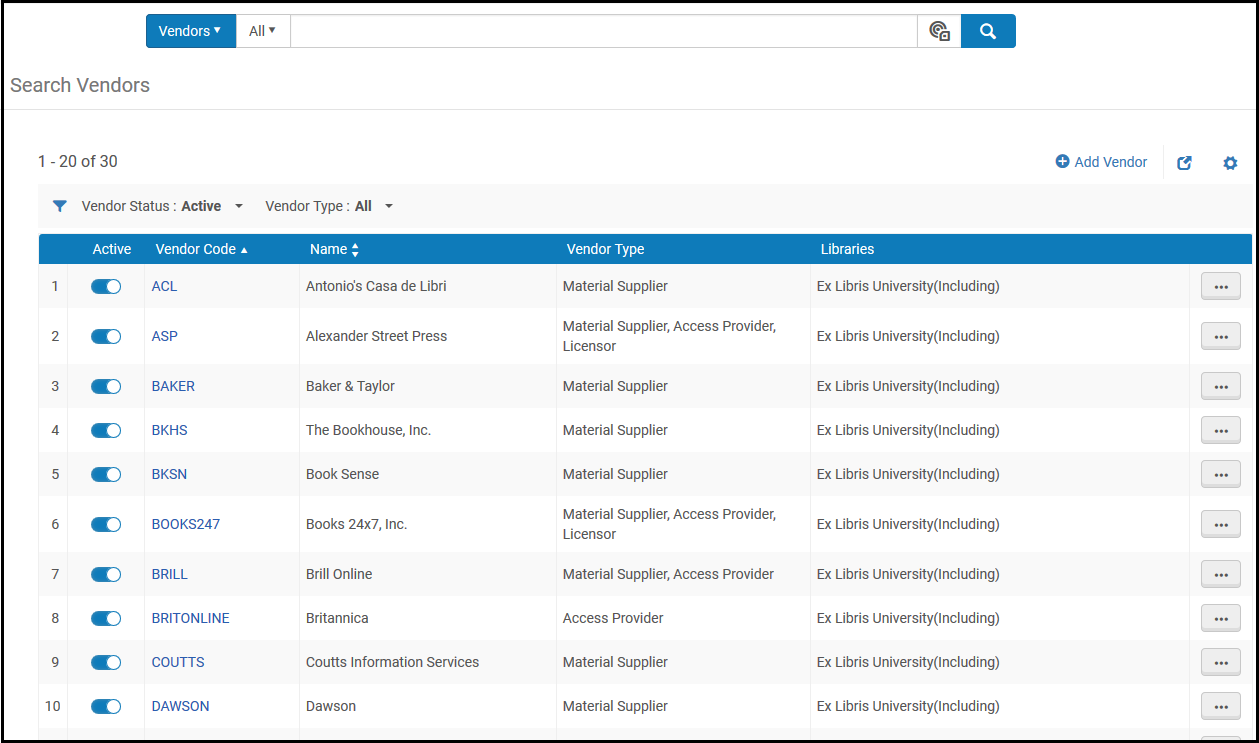
Page Rechercher des fournisseurs
Le type de fournisseur inclut (un fournisseur peut avoir plusieurs types) :
- Fournisseur de matériel – Fournit le matériel ou l'abonnement au matériel. Un fournisseur de matériel reçoit des commandes et le paiement pour des ressources de tout format.
- Fournisseur d'accès - fournit un accès aux ressources électroniques.
- Concédant de licence – fournit des licences aux ressources électroniques d'autres fournisseurs. Voir Gérer les licences et les modifications.
- Officiel – fournit du matériel ou un accès, et reçoit la taxe d'utilisation (TVA) pour un paiement de facture de fournisseurs non officiels. Voir Ajouter un fournisseur et un compte fournisseur.
- Fournisseur SUSHI – Fournit des statistiques d'utilisation conformes à COUNTER (compile l'usage en ligne de ressources électroniques en réseau). Voir Gérer l'utilisation des données conformément à COUNTER.
La gestion des fournisseurs et des comptes inclut :
- Ajouter un fournisseur ou un compte fournisseur – voir Ajouter un fournisseur et un compte fournisseur. Un fournisseur ne peut être actif que s'il a au moins un compte fournisseur actif avec au moins une option de paiement sélectionnée.
- Modifier un fournisseur ou un compte fournisseur – Voir Modifier les informations sur un fournisseur ou un compte fournisseur. Vous devez modifier le fournisseur ou le compte fournisseur pour l'activer ou le désactiver.
- Supprimer un fournisseur ou un compte fournisseur – Voir Supprimer un fournisseur ou un compte fournisseur.
Vous pouvez partager des informations globales sur le fournisseur entre plusieurs membres d'un Réseau collaboratif mettant en place une zone de réseau. Pour plus d'informations, voir Partager des informations sur le fournisseur dans une Zone réseau.
Voir la vidéo Créer un fournisseur et un compte fournisseur (5:00 min).
Ajouter un fournisseur et un compte fournisseur
Pour gérer les fournisseurs et leurs comptes, vous devez posséder les rôles suivants :
- Gestionnaire des fournisseurs
- Gestionnaire de compte fournisseur
Vous pouvez ajouter un fournisseur en créant un compte fournisseur et en saisissant un nouveau nom de fournisseur. Vous pouvez également ajouter un compte fournisseur à un fournisseur existant. Un fournisseur ne peut être activé avant qu'au moins un compte fournisseur avec au moins un moyen de paiement n'ait été sélectionné.
Un Gestionnaire de compte fournisseur dans le périmètre d'une bibliothèque peut uniquement consulter les comptes fournisseurs dont le type de fournisseur est Fournisseur de matériel et qui sont disponibles pour ce périmètre. Tous les comptes fournisseurs dans les fournisseurs de ce périmètre peuvent être modifiés. Si un compte fournisseur est disponible pour deux bibliothèques et qu'il a le rôle de Gestionnaire de compte fournisseur dans l'une ou l'autre des bibliothèques, l'utilisateur peut consulter le compte fournisseur. Par contre, pour pouvoir modifier ou supprimer le compte fournisseur, l'utilisateur doit disposer du rôle de Gestionnaire de compte fournisseur dans le périmètre des deux bibliothèques. Un Gestionnaire de compte fournisseur dans le périmètre de l'institution peut consulter tous les fournisseurs et modifier tous les comptes de fournisseurs de n'importe quel fournisseur.
Pour ajouter un fournisseur et un compte fournisseur :
- Sur la page Rechercher des fournisseurs (Acquisitions > Infrastructure des acquisitions > Fournisseurs), cliquez sur Ajouter Fournisseur. La page Détails fournisseur s'ouvre.
- Entrez le nom et un code fournisseur. Ces champs sont requis.
Un code fournisseur doit :
- Être unique parmi tous les fournisseurs.
- Contenir jusqu'à 255 caractères.
- Contenir seulement des caractères alphanumériques.
- Entrez tout autre détail pertinent pour ce fournisseur.
Les accolades - { et } - sont autorisées dans les données fournisseur, mais l'enchaînement {} n'est pas autorisé et ne permettra pas au fournisseur d'être sauvegardé.
- S'il s'agit d'un fournisseur non officiel : sélectionnez Soumis à la TVA pour indiquer que les factures doivent être payées avec la TVA incluse. Vous devez également sélectionner ce champ pour permettre à un autre fournisseur officiel de collecter la TVA pour les factures de ce fournisseur (voir la prochaine section). Pour plus d'informations sur la façon dont Alma traite la TVA, voir Comment Alma traite les paiements TVA .
- Sélectionnez le type de fournisseur à partir des cases suivantes :
- Fournisseur de matériel/Agent d'abonnement – Fournit le matériel ou l'abonnement au matériel. Un fournisseur de matériel reçoit des commandes et le paiement pour des ressources de tout format. Voir l'étape 6.
- Fournisseur d'accès – contient les accès privilégiés aux interfaces fournisseurs, qui sont des collections de collections électroniques (qui sont elles-mêmes des collections de ressources électroniques). Voir l'étape 7.
- Concédant de licence – Détient la licence des ressources électroniques. Un concédant de licence doit être défini quand une licence est définie sur la page Licences et modifications ; voir Gérer les licences et les modifications.
-
Officiel – Le fournisseur reçoit la taxe d'utilisation (TVA) pour un paiement de facture de fournisseurs non officiels. La taxe d'utilisation constitue une taxe sur l'utilisation des exemplaires de la bibliothèque, et est dépensée à partir des mêmes fonds utilisés pour la facture originale. Voir l'étape 8.
Si un fournisseur officiel est associé à l'institution et qu'il est défini comme soumis à la TVA (soumis à la taxe d'utilisation), et qu'une facture est configurée pour reporter la taxe, alors, lorsqu'une facture est créée séparément Alma génère automatiquement une facture séparée pour la taxe.Les factures d'un fournisseur officiel gèrent uniquement la taxe d'utilisation, assurant ainsi que le paiement des taxes soit géré séparément des factures normales et qu'il soit envoyé directement au gouvernement.Un fournisseur officiel ne peut pas être sélectionné quand on configure un fournisseur pour les lignes de bons de commandes ou factures; leur seul utilisation est pour gérer les factures de taxe d'utilisation.
Alma affecte le type Fournisseur SUSHI automatiquement si vous sélectionnez Fournisseur SUSHI dans l'onglet Données d'utilisation. Voir Gérer l'utilisation des données conformément à COUNTER. - Si vous sélectionnez Fournisseur de matériel/Agent d'abonnement une zone Compte apparaît.
- Dans la zone Comptes, cliquez sur Ajouter. La page Détails du compte fournisseur apparaît, ce qui vous permet de définir différents comptes pour les achats des fournisseurs.
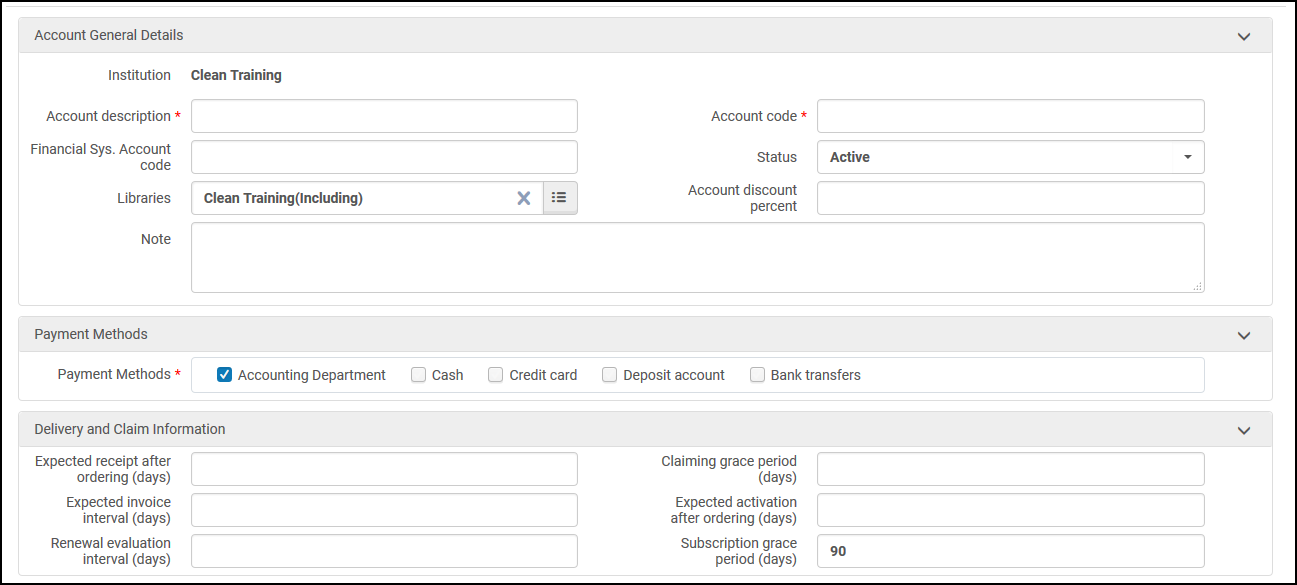 Page Détails du compte fournisseur
Page Détails du compte fournisseur - Configurez les champs du formulaire, comme décrit dans le tableau suivant :
Champs du compte fournisseur. Section Champ Description Détails généraux du compte Description du compte (requis) La description du compte peut être considérée comme le nom du compte fournisseur. Les utilisateurs peuvent inscrire dans ce champ ce qui décrit le mieux le compte pour eux, ce qui pourra les aider (d'un simple coup d'œil) et ce à quoi sert le compte. Ils peuvent par exemple écrire le nom complet du fournisseur. Code du compte (requis) Un code pour le compte fournisseur. Cela devrait être unique à votre institution. Pour éviter les problèmes lors de la création des fichiers EDI (voir Configurer EDI pour un fournisseur), utilisez au moins trois caractères pour le code du compte et uniquement des caractères alphanumériques dans les six premiers caractères de ce code.Code du système financier Un code pour le compte du système financier. Statut Actif ou Inactif Bibliothèques Sélectionner l'institution, ou sélectionnez les bibliothèques spécifiques qui peuvent utiliser ce compte. La liste des bibliothèques disponibles dépend des bibliothèques sélectionnées pour le fournisseur. Pourcentage de réduction du compte Un pourcentage de réduction pour le compte, s'il y en a un. Cette valeur est pré-remplie dans le champ Réduction (%) lors d'un achat. Voir Créer une ligne de commande manuellement.La mise à jour des paramètres dans le compte fournisseur n'aura d'impact que sur les lignes de commande créées après la modification. Cela ne mettre pas automatiquement à jour toutes les lignes de commande de ce compte fournisseur.Note Ajouter une note pour le compte Modes de paiement Modes de paiement (requis) Activez les modes de paiement pour les factures. Les options sont : Service comptable, Espèces, Carte de crédit, Compte de dépôt ou Virements bancaires. Pour plus d'informations sur l'impact du mode de paiement sur le flux de travail, voir le champ Mode de paiement dans Champs de la page Détails de facture dans Créer une facture à partir d'une commande ou manuellement. Informations de livraison et de réclamation Réception prévue après commande (jours) Lors de la création d'une ligne de commande pour une ressource physique, cette valeur apparaît par défaut dans le même champ sur la page de résumé de la ligne de commande (voir Section Résumé de la ligne de commande). Elle est ajoutée à la date actuelle pour déterminer la date de réception prévue. Intervalle de facture attendu (jours) Lorsque la facture doit être reçue dans Alma après l'envoi de la ligne de commande au fournisseur. Ce champ n'est fourni qu'à titre d'information. Intervalle d'évaluation pour le renouvellement (jours) Le nombre de jours après la période d'évaluation pendant lesquels le renouvellement peut être effectué. Voir Traiter les renouvellements. Période de grâce avant réclamation (jours) Lors de la création d'une ligne de commande, cette valeur apparaît par défaut dans le même champ sur la page Résumé de la ligne de commande. Elle est ajoutée à la date de réception prévue pour déterminer quand une ligne de commande est envoyée à la liste de tâches concernant les Réclamations (voir Traiter des réclamations). Activation prévue après commande (jours) Lors de la création d'une ligne de Bon de Commande pour une ressource électronique, cette valeur apparaît par défaut dans le même champ dans la page Résumé de la ligne de commande. Elle est ajoutée à la date actuelle pour déterminer la date d'activation prévue de la ressource. Voir Section Résumé de la ligne de commande. Période de grâce d'abonnement (jours) Lors de la création d'une ligne de commande, cette valeur apparaît par défaut dans le champ Période de grâce avant réclamation sur la page Résumé de la ligne de commande. Elle est ajoutée à la date d'activation prévue pour déterminer quand une ligne de commande pour une ressource électronique est envoyée à la liste de tâche concernant les Réclamations (voir Traiter des réclamations). Intervalle de réclamation (jours) Alma envoie des rappels de lettre de réclamation selon l'intervalle défini, après l'envoi de la lettre de réclamation initiale. Si le champ n'est pas rempli, aucun rappel de lettre de réclamation n'est envoyé. - Cliquez sur Enregistrer pour enregistrer les informations du compte. Le compte est enregistré.
- Dans la zone Comptes, cliquez sur Ajouter. La page Détails du compte fournisseur apparaît, ce qui vous permet de définir différents comptes pour les achats des fournisseurs.
- Si vous sélectionnez Fournisseur d'accès, une zone Interfaces apparaît.
- Dans la zone Interfaces, cliquez sur Ajouter. La Page Détails de l'interface fournisseur apparaît, où vous pouvez configurer la zone Interfaces pour décrire l'accès administratif aux services qui gèrent les ressources électroniques.
- Dans le champ Nom de l'interface, saisissez tout ou partie du nom d'une interface existante et sélectionnez l'interface correspondante dans la liste déroulante. Si le nom utilisé est introuvable dans la Zone de communauté, il est possible de l'utiliser pour créer une nouvelle interface locale pour ce fournisseur.
- Entrez une description pour l'interface, sélectionnez un statut et ajoutez une note si nécessaire. Cliquez sur Enregistrer pour sauvegarder l'interface. Pour plus de détails sur la manière de modifier une interface fournisseur, voir Modifier les informations de l'interface fournisseur.
- Si vous avez sélectionné Officiel, une zone et un champ Pourcentage taxe apparaissent. Indiquez une valeur numérique pour la taxe à administrer. Il s'agit du pourcentage qui sera calculé à partir du montant de la ligne de commande de la facture (montant total moins la remise, n'incluant pas les frais d'expédition ou autres) afin de créer une facture officielle spéciale pour la taxe. Après avoir enregistré le fournisseur, celui-ci obtient le type officiel. Le fournisseur officiel envoie une facture séparée contenant uniquement la taxe d'utilisation au niveau des frais de la facture, en accord avec la valeur mentionnée dans le champ Pourcentage taxe. Pour plus d'informations sur comment Alma traite la TVA, voir Comment Alma traite les paiements TVA.
Il ne peut y avoir qu'un seul fournisseur de type officiel par institution.
- Dans l'onglet Informations de contact, entrez l'adresse, le numéro de téléphone, une adresse email et le site internet du fournisseur.
Sélectionnez Adresse préférée pour qu'une adresse soit choisie par défaut pour le compte. S'il n'y a pas d'adresse spécifiée pour ce type de correspondance (telle que Réclamations, Commandes, Paiement, ou toute autre valeur de type d'adresse sélectionnée dans la boîte de dialogue Ajouter une adresse), l'adresse email préférée est utilisée. Si plusieurs adresses sont configurées et aucune n'est assignée en tant qu'adresse préférée, la première adresse de la liste à la page Détails du compte fournisseur sera choisie comme adresse préférée.Le champ de description de l'adresse web du fournisseur est limité à 255 caractères.Plusieurs entrées peuvent être fournies pour chaque méthode de contact, avec une indication du type ou du but de chaque méthode (telle que méthode d'expédition ou facturation). Les informations sont stockées au niveau du fournisseur et connectées à partir du compte fournisseur.Lorsqu'un e-mail dans la liste des e-mails fournisseurs est marqué en tant que réclamation, même s'il y a un e-mail préféré (non marqué comme réclamation), la lettre de réclamation sera envoyée à l'adresse e-mail de réclamation.L'email utilisé dépend de la priorité suivante :
- Quand il existe un e-mail avec un type de réclamation :
-
Une adresse e-mail préférée avec un type de réclamation.
-
Une adresse e-mail de type réclamation (même s’il ne s’agit pas de l’adresse préférée).
-
- Quand il n’existe pas d’e-mail avec un type de réclamation :
-
E-mail préféré.
-
Quand il n’y a pas d’e-mail préféré : le premier e-mail de la liste.
-
Les adresses e-mail de fournisseur de type Commande sont utilisées lors de l'envoi d'une ligne de commande au fournisseur, de l'annulation d'une ligne de commande ou du renouvellement d'une ligne de commande. Les adresses e-mail de fournisseur de type Paiement, Demande / question et Renvoi ne sont pas utilisées à l'heure actuelle.
Si le paramètre acq_use_vendor_account_email est défini sur vrai, l'adresse email du compte fournisseur (si elle existe) prévaut sur l'adresse email du fournisseur pour les emails envoyés par les lettres suivantes (pas pour les emails envoyés sous l'onglet Communications) : Lettre Liste de commande, Lettre Annulation de la ligne de commande, Lettre Réclamation de la ligne de commande, Lettre Renouvellement de ligne de commande. Voir Configurer d'autres paramètres. - Quand il existe un e-mail avec un type de réclamation :
- Dans l'onglet Contacts, cliquez sur Ajouter un contact pour entrer les noms et autres informations de contacts pour les personnes qui pourraient être contactées directement, si nécessaire. Les informations sont stockées au niveau du fournisseur et connectées à partir du compte fournisseur. L'ajout d'un contact crée un utilisateur contact. Vous pouvez envoyer un email à la personne à partir de la page Gérer les utilisateurs. Voir Gérer les utilisateurs.
- Dans l'onglet Informations EDI (Échange de données électroniques), saisissez les informations qui autorisent les commandes électroniques auprès d'un fournisseur et/ou la facturation électronique à partir d'un fournisseur, si le fournisseur en train d'être défini supporte EDI. Pour plus d'informations, voir Échange de données électroniques (EDI).
- Si vous souhaitez définir deux fournisseurs différents pour un fournisseur EDI (par exemple, YBP-US et YBP-UK) et que les deux fournisseurs utilisent le même répertoire d'entrée sur le même serveur, assurez-vous de définir un seul d'entre eux comme supportant les fichiers entrants, tels que des factures (en sélectionnant la case Recettes ; la case Commandes peut être sélectionnée pour l'ensemble des fournisseurs) pour éviter que les fichiers entrants ne soient bloqués. Veuillez noter que les historiques de traitement EDI et les rapports seront disponibles uniquement pour le fournisseur qui supporte les fichiers entrants.
- Un fournisseur ne peut être défini comme fournisseur EDI et avoir un compte non EDI. Si vous voulez utiliser un même vendeur pour des comptes non EDI, vous devez définir un autre fournisseur non EDI et ajouter les comptes concernés à ce vendeur.
- Pour configurer l'onglet Données d'utilisation , voir Gérer les comptes SUSHI.
- Vous pouvez définir un fournisseur OASIS ou Askews and Holts dans l'onglet Intégration de système. Voir Vérifier la disponibilité et les prix.
- L'onglet Factures liste toutes les factures associées au fournisseur. Cliquez sur le numéro de facture dans la colonne Facture # pour visualiser une facture, ou cliquez sur le bouton Modifier pour éditer une facture. Pour plus d'informations sur les factures, voir Facturation.
- L'onglet Lignes de commande affiche toutes les lignes de commande dont le code fournisseur est le fournisseur actuel. Pour plus d'informations sur la modification d'une ligne de commande, voir Créer des lignes de commande.
- Dans l'onglet Communications, envoyez ou répondez aux emails de fournisseurs, et enregistrez les réponses des fournisseurs aux emails. Alma envoie des emails directement au fournisseur. Toutes les réponses du fournisseur, incluant celles reçues par email ou les conversations téléphoniques, doivent être saisies manuellement dans cet onglet. Les pièces jointes associées aux communications peuvent aussi être sauvegardées et consultées dans cet onglet. Pour plus d'informations sur l'onglet Communication, voir Communiquer avec les fournisseurs.
En plus des utilisateurs avec le rôle Gestionnaire des fournisseurs, les utilisateurs avec les rôles Opérateur des achats ou Gestionnaire des achats peuvent également communiquer avec les fournisseurs dans cet onglet.
- Dans l'onglet Pièces jointes, ajoutez toute pièce jointe à envoyer au fournisseur. Les fichiers EDI envoyés à ou reçus d'un fournisseur, ainsi que les pièces jointes qui ont pu être envoyées ou reçues dans n'importe quelle communication avec les fournisseurs, apparaissent automatiquement dans cet onglet. Pour plus d'informations, Voir Onglet Pièces jointes.
- Dans l'onglet Notes, ajoutez une note à associer à un fournisseur. Pour plus d'informations, voir l'onglet Notes.
- Dans l'onglet Analytique (sur la page Rapport Analytique du fournisseur), vous pouvez consulter les informations analytiques du fournisseur. Cliquez sur Ouvrir dans une nouvelle fenêtre pour ouvrir le rapport dans un nouvel onglet ou sur Étendre pour l'ouvrir dans Analytiques et modifier ses paramètres.
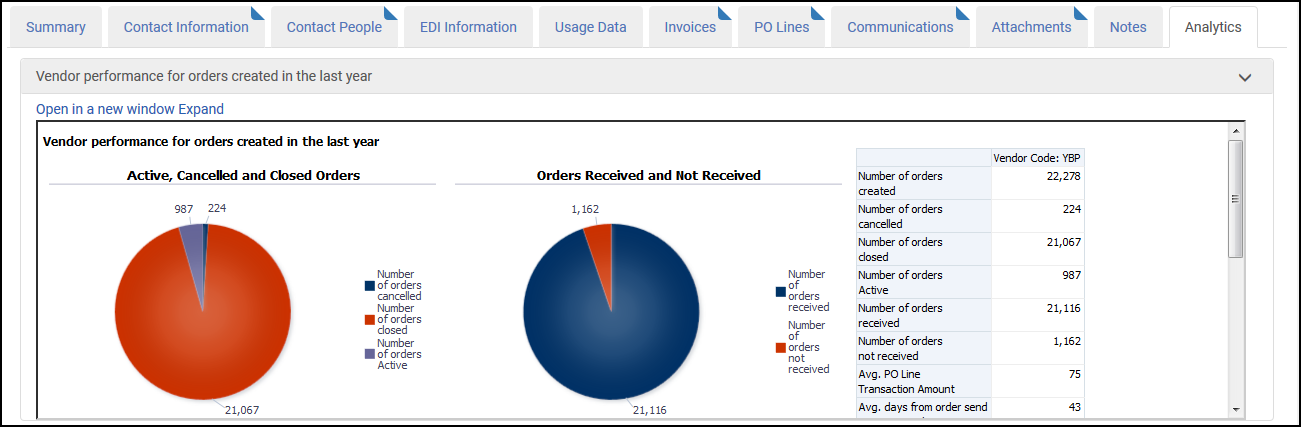 Page Rapport Analytique du fournisseur
Page Rapport Analytique du fournisseur - Cliquez sur Enregistrer pour enregistrer les informations du fournisseur.
Comment Alma traite les paiements TVA
La table suivante présente la manière dont Alma traite les paiements TVA en se basant sur trois configurations clés :
- Si le fournisseur (non officiel) est associé à un fournisseur officiel
- Si le fournisseur est noté comme Soumis à la TVA ; voir plus haut
- Si la TVA est rapportée pour la facture (soit en sélectionnant Rapport fiscal soit en entrant le montant de la TVA manuellement)
| Fournisseur officiel | Fournisseur soumis à la TVA | Rapport TVA dans une facture | Résultat |
|---|---|---|---|
| Non | Non | Non | Aucune manipulation spéciale |
| Non | Non | Oui | Avant de sauvegarder la facture, Alma vous invite à confirmer que la TVA est incluse dans le montant de la facture, même si la TVA n'est pas requise pour le fournisseur. |
| Non | Oui | Non | Avant de sauvegarder la facture, Alma vous invite à confirmer que la TVA n'est pas incluse dans le montant de la facture, même si la TVA est requise pour le fournisseur. |
| Non | Oui | Oui | Aucune manipulation spéciale |
| Oui | Non | Non | Aucune manipulation spéciale |
| Oui | Non | Oui | Avant de sauvegarder la facture, Alma vous invite à confirmer que la TVA est incluse dans le montant de la facture, même si la TVA n'est pas requise pour le fournisseur. |
| Oui | Oui | Non | Avant de sauvegarder la facture, Alma vous invite à confirmer que la TVA n'est pas incluse dans le montant de la facture, même si la TVA est requise pour le fournisseur.
Si vous sélectionnez de rapporter la TVA, le montant de TVA configuré pour le Fournisseur officiel est automatiquement ajouté à la facture et une facture séparée est générée avec ce montant pour le fournisseur officiel.
Si vous sélectionnez de ne pas rapporter la TVA, la facture est sauvegardée sans TVA.
|
| Oui | Oui | Oui | Soit la TVA configurée pour le Fournisseur officiel (si vous sélectionnez Rapport fiscal), soit le montant de TVA que vous avez saisi manuellement est ajouté à la facture et une facture séparée est générée avec ce montant pour le Fournisseur officiel. |
Modifier les informations de l'interface fournisseur
Une Interface fournisseur (parfois appelée plate-forme) est une structure sur laquelle le fournisseur fournit des collections électroniques et des ressources à l'institution. En commandant une ressource électronique (Créer une ligne de commande manuellement), vous pouvez associer une ligne de commande à une interface fournisseur en utilisant le champ Fournisseur d'accès.
La gestion d'une interface inclut la configuration d'informations de l'interface et l'accès administratif de ces interfaces au système du fournisseur. La configuration que vous entrez ici n'inclut pas l'accès aux ressources elles-mêmes, qui est configuré en modifiant un service de ressource électronique (voir Ajouter une collection électronique locale ). La plupart des informations que vous entrez ici n'ont qu'un but informatif, et n'ont aucun effet sur la fonctionnalité d'Alma. Votre fournisseur devrait pouvoir vous donner les informations manquantes.
Les interfaces fournisseur apparaissent dans Analytique en tant que Plateforme dans la section Données d'utilisation.
Vous pouvez modifier les Interfaces fournisseur sur la page Détails de l'interface fournisseur (Acquisitions > Infrastructure des acquisitions > Fournisseurs, sélectionnez Modifier dans la liste des actions possibles sur la ligne pour fournir un accès à un vendeur, puis Modifier dans la liste des actions pour une interface).
Pour modifier les informations de l'interface fournisseur :
- Sur la Page Détails de l'interface fournisseur, configurez les champs suivants.
- Dans l'onglet Résumé, modifiez les informations optionnelles et activez/désactivez l'interface.
- Dans l'onglet Informations de contact, ajoutez une adresse, un numéro de téléphone et une adresse email pour le fournisseur.
- Lors de la configuration d'un compte fournisseur, le champ Adresse préférée est indiqué à titre informatif seulement et doit être identique à l'adresse préférée assignée au fournisseur.
- Si le paramètre acq_use_vendor_account_email est défini sur vrai, l'adresse email du compte fournisseur (si elle existe) prévaut sur l'adresse email du fournisseur. Voir Configurer d'autres paramètres.
- Dans l'onglet Informations administratives, renseignez les détails administratifs de l'interface. Cela inclut le nom d'utilisateur et le mot de passe dont vous pourriez avoir besoin pour vous connectez au système du fournisseur afin de gérer l'interface. Notez que ce champ n'a qu'une valeur informative et ne conditionne pas l'accès à la ressource. Les champs non explicites affichés dans cet onglet sont décrits dans la table suivante :
Champs Informations administratives Section Champ Description Attributs URL Module Admin en ligne Si les attributs de ressource peuvent être directement modifiés en ligne par l'institution abonnée. Admin URI L'URI du module d'administration en ligne. Le champ est disponible si la valeur du champ Module Admin en ligne disponible est définie. Note du lien Des informations sur les liens externes, telles que les détails d'implémentation ou d'autres notes. Conforme à l'OpenURI Si le contenu électronique est conforme ou non à une URI ouverte. Type d'Admin URI Le type de module administration en ligne URI. Soutien Log d'incident Un journal des temps d'arrêt et les rapports de problèmes, ainsi que leur résolution. Documentation administrateur Documentation administrative associée à la ressource électronique (voir DLF Electronic Resource Management Initiative). Exigences matérielles (interne) Des informations sur les exigences et restrictions matérielles - invisibles pour les utilisateurs finaux. Exigences matérielles (public) Des informations sur les exigences et restrictions matérielles - visibles pour les utilisateurs finaux. Exigences logicielles (interne) Des informations sur les exigences et restrictions logicielles - invisibles pour les utilisateurs finaux. Exigences logicielles (public) Des informations sur les exigences et restrictions logicielles - visibles pour les utilisateurs finaux. Valeur de période de maintenance La période de maintenance du fournisseur régulièrement planifiée pour ce produit. La période récurrente fixée par le fournisseur pour des activités de maintenance technique, durant laquelle l'accès en ligne peut être indisponible. - Dans l'onglet Informations d'accès, renseignez les détails d'accès administratif de l'interface. Cela inclut le nom d'utilisateur et le mot de passe dont vous pourriez avoir besoin pour vous connecter au système du fournisseur afin de gérer l'accès à l'interface. Les champs non explicites affichés dans cet onglet sont décrits dans la table suivante :
Champs Information d'accès Section Champ Description Attributs URL Méthode d'enregistrement d'adresse IP La méthode par laquelle les adresses IP sont envoyées au fournisseur produit. Les valeurs possibles sont : - Online
- Fournisseur
Note adresse IP Des notes supplémentaires concernant des informations sur les adresses IP. Instructions d'enregistrement d'adresse IP L'URI à laquelle les adresses IP sont enregistrées, l'adresse email ou le rôle du contact auxquels les mises à jour sont envoyées, ou autres instructions pertinentes. Note d'accès Les notes supplémentaires sont relatives à l'accès à l'information. Accès principal URI Le mode d'accès, l'emplacement et le nom du fichier d'un produit électronique. Méthode d'autorisation appliquée Une méthode d'autorisation. Les valeurs possibles sont : - Vide
- Certificat
- Adresse IP
- Adresse IP + mot de passe
- Autre
- Mot de passe
- Script
- Sans restriction
Interface URI URI persistant Local - Dans l'onglet Informations statistiques, entrez les détails des informations statistiques résultant de l'utilisation de l'interface. Cela inclut le nom d'utilisateur et le mot de passe dont vous pourriez avoir besoin pour vous connecter au système du fournisseur afin de gérer les informations statistiques à propos de l'interface. Toutes les informations sur cet onglet n'ont qu'une valeur informative. Les champs non explicites affichés dans cet onglet sont décrits dans la table suivante:
Champs Informations statistiques Section Champ Description Attributs de sécurité Identifiant utilisateur,
Mot de passe utilisateur, Note mot de passe utilisateurLa section Attributs de sécurité et les champs qui s'y trouvent (Identifiant utilisateur, Mot de passe utilisateur, Note mot de passe utilisateur) peuvent être utilisés par l'institution pour préserver toutes les informations nécessaires pour définir la connexion et/ou la communication avec le fournisseur ou la plateforme du fournisseur. Cette section étant disponible à titre d'information et ne disposant d'aucune fonctionnalité liée aux workflows, elle peut être utilisée de différentes manières. Certaines institutions utilisent cette section pour stocker les informations nécessaires pour établir une connexion avec la plateforme du fournisseur (interface) lorsque vous configurez un compte SUSHI pour la collecte des données d'utilisation COUNTER, alors que d'autres institutions utilisent cette section pour stocker des informations de connexion liées à l'accès virtuel au système fournisseur à des fins institutionnelles. Comme mentionné ci-dessus, cette section peut être utilisée pour contenir toutes les informations que l'institution juge pertinentes. Statistiques d'utilisation Statistiques d'utilisation disponibles Si des statistiques d'utilisation sont disponibles pour la ressource. Méthode de fourniture des statistiques d'utilisation La manière dont les statistiques sont disponibles. Fréquence des statistiques d'utilisation La fréquence à laquelle les statistiques sont disponibles. Les valeurs possibles sont : - Annuel
- Semestriel
- Mensuel
- Trimestriel
- Sélectionnable par l'utilisateur
Ces champs peuvent être personnalisés en modifiant la table des codes.
Seule l'assistance d'Ex Libris peut personnaliser les tables de code. Contactez l'assistance pour obtenir de l'aide.
Adresse de fourniture des statistiques d'utilisation Le nom du contact au sein de la bibliothèque. Note du lien Des informations sur les liens externes, telles que les détails d'implémentation ou d'autres notes. Note sur les statistiques Des informations sur les statistiques d'utilisation. Format des statistiques Les formats dans lesquels les statistiques sont disponibles. Plusieurs formats peuvent être indiqués, séparés par un point-virgule. Les valeurs possibles sont :- HTML
- Délimité
- Excel
- CSV
- ASCII
- Autre
Localisation en ligne de statistiques d'utilisation L'emplacement en ligne où les statistiques sont accessibles, comme une URL ou un chemin d'accès à un fichier. Statistiques d'usage stockées localement Des informations sur des liens vers les données stockées localement. - Dans l'onglet Inventaire, visualisez les ressources et les collections électroniques associées à l'interface. Une des actions suivantes se présente à vous :
- Cliquez sur le nom de la collection électronique pour ouvrir la page Éditeur de collection électronique. Pour plus de détails sur la page Éditeur de collection électronique, voir Ajouter une collection électronique locale.
- Cliquez sur le nom de la ressource électronique indépendante à laquelle vous désirez accéder. Pour plus d'informations sur la façon de travailler avec des ressources électroniques, voir Gérer des ressources électroniques locales.
- Dans l'onglet Notes, ajoutez, mettez à jour, ou supprimez des notes pour l'interface fournisseur. Pour plus d'informations, voir l'onglet Notes.
- Lorsque vous avez terminé, cliquez sur Enregistrer.
Modifier les informations sur un fournisseur ou un compte fournisseur
Vous pouvez mettre à jour les informations mentionnées pour un fournisseur ou un compte fournisseur. Cela comprend l'activation ou la désactivation du fournisseur ou du compte fournisseur. Un Gestionnaire de compte fournisseur peut seulement gérer les aspects du compte fournisseur de la notice du fournisseur. Un Gestionnaire des fournisseurs peut gérer tous les aspects de la notice du fournisseur.
Pour certaines mises à jour de fournisseur, il est nécessaire de réindexer toutes les lignes de commande associées. Cette réindexation est effectuée par un traitement en arrière-plan qui s'affiche sur la page Suivi des traitements. L'utilisateur qui a effectué les modifications ayant déclenché la réindexation s'affiche en tant qu'opérateur.
Pour modifier les informations du fournisseur :
- Sur la page Rechercher des fournisseurs (Acquisitions > Infrastructure des acquisitions > Fournisseurs), sélectionnez Modifier dans la liste des actions possibles sur la ligne pour un fournisseur. L'onglet Résumé de la page Détails fournisseur s'ouvre.
- Modifiez les informations sur le fournisseur comme nécessaire. Pour plus d'informations sur les onglets inclus sur cette page, voir Ajouter un fournisseur et un compte fournisseur.
- Cliquez sur Enregistrer pour sauvegarder vos modifications.
Pour modifier les informations du fournisseur :
- Sur la page Détails fournisseur (Acquisitions > Infrastructure des acquisitions > Fournisseurs et sélectionnez un fournisseur), sélectionnez Modifier dans la liste des actions possibles sur la ligne pour le compte fournisseur spécifique dont vous souhaitez mettre à jour les informations. La page Détails fournisseur s'ouvre.
- Modifiez les informations du compte fournisseur selon vos besoins. Pour plus d'informations, Voir Ajouter un fournisseur et un compte fournisseur.
Pour relier les Informations de contact d'un compte fournisseur aux Informations de contact d'un fournisseur, cliquez sur Relier dans l'onglet Informations de contact ou l'onglet Contacter des personnes.
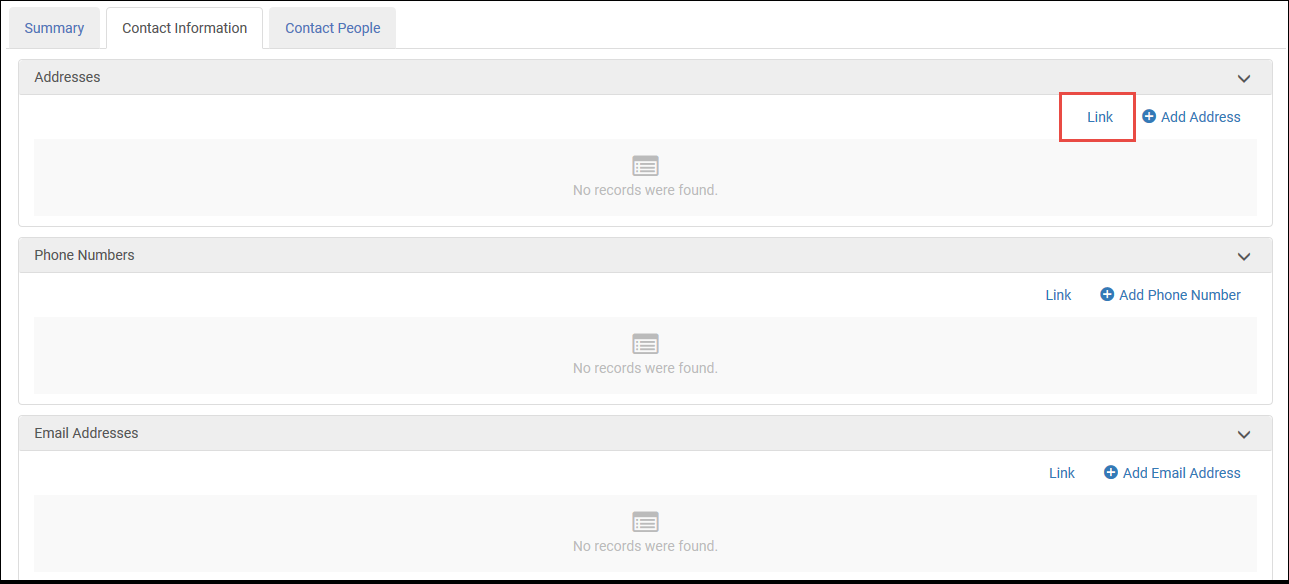 Détails du compte fournisseurUn fournisseur doit avoir au moins un compte fournisseur afin d'être un fournisseur actif.
Détails du compte fournisseurUn fournisseur doit avoir au moins un compte fournisseur afin d'être un fournisseur actif. - Cliquez sur Enregistrer pour enregistrer le compte fournisseur.
Supprimer un fournisseur ou un compte fournisseur
Vous pouvez supprimer définitivement un fournisseur ou un compte fournisseur.
Pour supprimer un fournisseur :
Sur la page Recherche de fournisseurs (Acquisitions > Infrastructure des acquisitions > Fournisseurs), sélectionnez Supprimer dans la liste des actions possibles sur la ligne et cliquez sur Confirmer dans la boite de dialogue de confirmation.
Un fournisseur ayant des commandes en cours ne peut être supprimé.
Pour supprimer un compte fournisseur :
Sur la page Détails fournisseur (Acquisitions > Infrastructure des acquisitions > Fournisseurs et modifier un fournisseur), sélectionnez Supprimer dans la liste des actions possibles sur la ligne et cliquez sur Confirmer dans la boite de dialogue de confirmation.
Si vous supprimez le dernier compte fournisseur d'un fournisseur, vous devez ajouter un nouveau compte fournisseur actif ou changer le statut du fournisseur en inactif.

